책갈피가있는 위치보기 (Microsoft Word)
Word의 책갈피 기능은 많은 용도로 사용됩니다. 이러한 사용법을 배우고 점점 더 많은 책갈피를 만들기 시작하면 문서에서 책갈피가 어디에 있는지 기억하기 어려울 수 있습니다. 한 책갈피에서 다른 책갈피로 쉽게 이동할 수 있지만 책갈피의 위치를 한 눈에 보는 것이 더 쉽습니다. Word에서는 다음 단계에 따라이를 쉽게 수행합니다.
-
Word 옵션 대화 상자를 표시합니다. (Word 2007에서는 Office 단추를 클릭 한 다음 Word 옵션을 클릭합니다. Word 2010 이상 버전에서는 리본의 파일 탭을 표시 한 다음 옵션을 클릭합니다.)
-
대화 상자의 왼쪽에있는 고급을 클릭합니다.
-
문서 콘텐츠 표시 섹션이 표시 될 때까지 아래로 스크롤합니다. (그림 1 참조)
-
책갈피 표시 확인란이 선택되어 있는지 확인하십시오.
-
확인을 클릭하십시오.
이제 북마크 된 단어 나 구문 주위에 작은 회색 괄호가 표시됩니다. 텍스트에 작은 회색 I- 빔이 표시되면 지정된 단어 나 구문이 아니라 해당 단일 위치에 책갈피가 설정되어 있음을 의미합니다. (그림 2 참조)
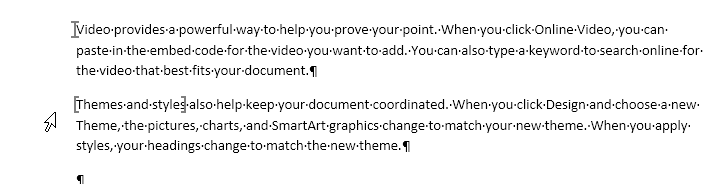
그림 2. 북마크 브래킷 및 I- 빔 표시기.
이러한 표시는 화면에만 나타납니다. 문서와 함께 인쇄되지 않습니다. 위의 단계를 반대로하면 북마크 표시가 화면에서 제거됩니다.
이 기술을 사용하면 문서에 명시 적으로 추가 한 책갈피를 볼 수 있습니다. Word는 일부 목적을 위해 내부적으로 책갈피를 사용합니다. 이러한 유형의 책갈피는 책갈피 표시 설정을 켜도 표시되지 않습니다.
_WordTips_는 비용 효율적인 Microsoft Word 교육을위한 소스입니다.
(Microsoft Word는 세계에서 가장 널리 사용되는 워드 프로세싱 소프트웨어입니다.)이 팁 (9190)은 Office 365의 Microsoft Word 2007, 2010, 2013, 2016, 2019 및 Word에 적용됩니다. Word의 이전 메뉴 인터페이스 :
link : / word-Seeing_Where_Bookmarks_Are [북마크가있는 곳보기].